2025年 iPhone 清除快取:快速釋放空間的 5 個App快取清理方法
Barbara Wagner/ 2025-01-02 / iPhone 數據
不僅能有效清理 iPhone/iPad 緩存,還能全面管理和備份你的 iPhone 資料,從而釋放 iPhone 空間,讓設備運行更流暢。
如果經常使用iPhone或iPad來瀏覽網站、逛社群網站以及使用通訊軟體等,每天使用這些應用程式後,日積月累會產生大量的App快取暫存資料。這些資料包括檔案、紀錄和圖片,會被存放在iOS/iPadOS的其他空間內。因此,建議大家學會iPhone/iPad 清除快取的方法,以釋放儲存空間。
iPhone 的容量是很寶貴的,而大量的快取資料如果不處理,則會導致佔用空間過多,最後造成iPhone 容量不足的問題。今天就會教大家4個如何在iPhone 清除快取技巧,並教大家其他 iPhone 清理空間的超強魔法,趕快來看吧!
一、檢查 iPhone 儲存佔用情況
操作步驟:依序前往iPhone的「設定」>「一般」>「iPhone儲存空間」。在這裡,你會看到有多少APP佔用了內存,以及剩餘的內存使用狀況。
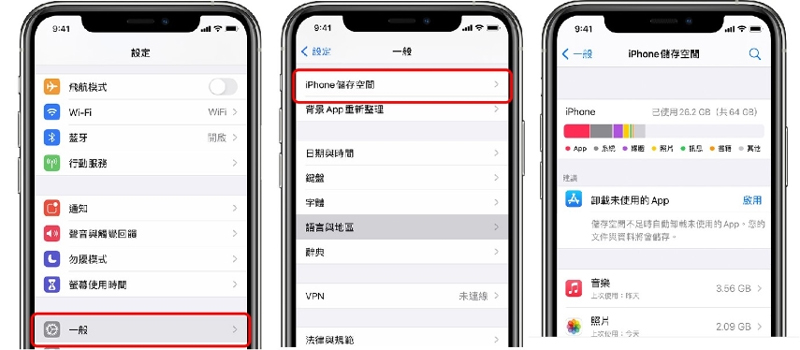
二、4 個技巧學會 iPhone 清除App快取
1. Safari 清除快取
Safari是iOS系統裡內置的瀏覽器,大部分使用者都會選擇這款內置的瀏覽器。但是用了一大段時間之後呢,Safari就會儲存大量的快取/緩存,以及大量的資料。
Safari 清除快取的步驟:打開設定APP,然後往下滑 找到Safari,點擊「清除瀏覽記錄和網站資料」,就能清除Safari的快取了。
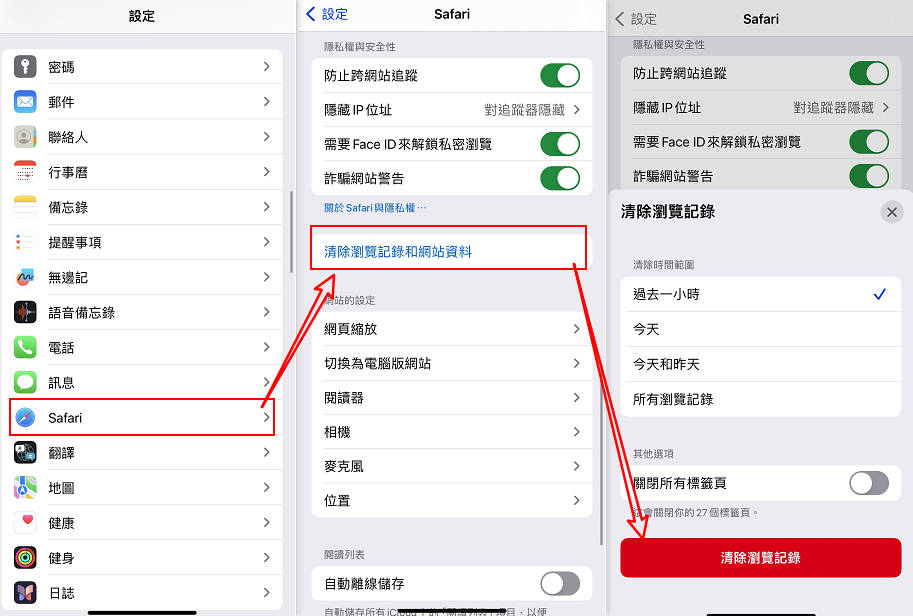
2. Chrome 瀏覽器清除快取
如果習慣使用 Chrome 瀏覽器 App 瀏覽網頁,清除 Chrome 的瀏覽快取非常簡單。只需開啟 Chrome App,點擊右下角的「•••」,選擇「歷史紀錄」>「清除瀏覽資料…」,即可完成Chrome iOS 清除快取。
在這裡,你可以選擇要清除的項目,通常建議勾選「瀏覽紀錄」、「Cookie 和網站資料」以及「快取圖片檔案」,然後點擊清除即可。

3. LINE 快取資料刪除
LINE是當前最常用的通訊軟體之一,用久之後,就會產生一大堆沒用的快取資料。比如緩存/快取之類的,如果你是LINE常用用戶,那麼緩存就更加的多了。這時候只需要iPhone 清除緩存/快取就可以挽回一些內存了。
清除 LINE 快取的操作步驟:
- 來到LINE主頁,點上方的「設定」按鈕,然後點選「聊天」。
- 點選「刪除資料」,以進入刪除快取的頁面。
- 把「快取資料」勾選起來,然後點擊「刪除所選資料」,這樣就完成LIEN iOS 清除快取的操作了。
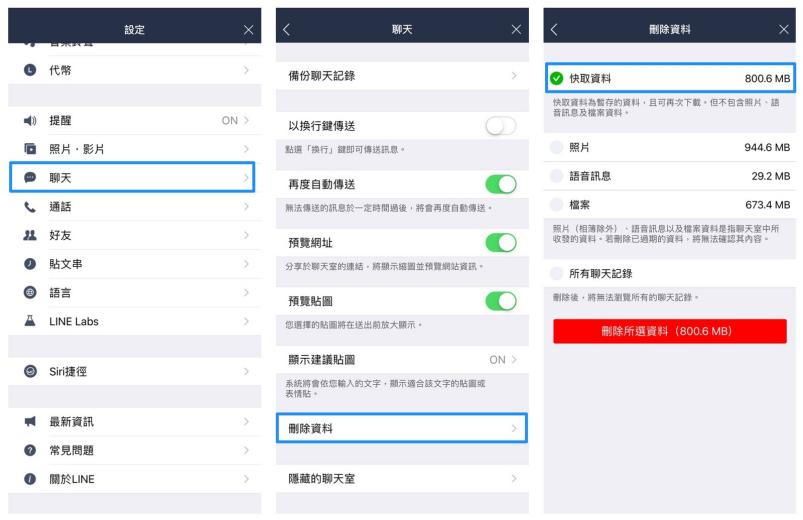
4. iPhone 清除App資料
你可能會發現,即使 iPad 或 iPhone 上並沒有安裝大型 App 或存放大量照片,還是經常遇到 iOS 空間不足的情況。這時,可以利用 iPhone 內建的功能來將iPhone清除App缓存。試試以下隱藏技巧,幫助iPhone清除App快取資料並釋放儲存空間。:
前往設定APP,依序選擇「一般」>「iPhone儲存空間」。在這裡可以查看哪一個APP 佔用了大量空間,通常應用程式會依佔用空間大小從大到小排列,因此只要查看排名前三的應用程式,就能迅速判斷哪款 App 的暫存快取資料最多。並刪除該APP,最後再重新下載安裝,同樣可以達到iPhone清除App資料的作用。
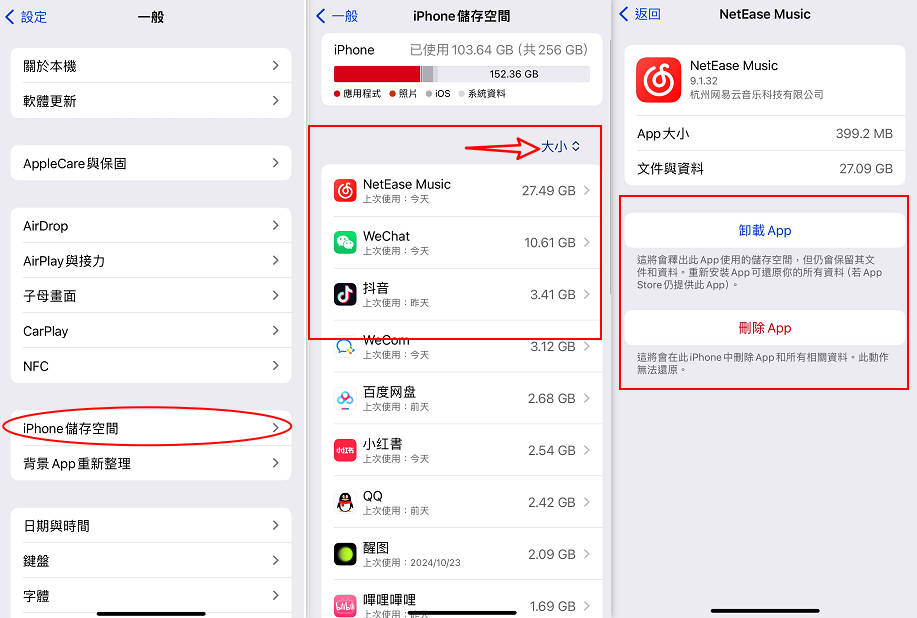
![]() 小貼士:「卸載App」和「刪除App」有什麼區別?
小貼士:「卸載App」和「刪除App」有什麼區別?
- 「卸載App」:卸載後,仍可保留應用程式的文件和資料,這意味著安裝後原本儲存在設備上的資料將會保留。
- 「刪除App」:這將會完全移除應用程式及其所有相關文件,並不會保留任何資料(因此需要事先進行備份)。
如果有些應用程式或遊戲在下載安裝後長時間未使用,導致應用程式佔用大量儲存空間,建議啟用自動刪除應用程式功能。
三、iPhone 清理空間魔法:iCareFone一鍵釋放iPhone空間
除了iPhone 快取數據,儲存在手機中的各種照片和影片,或是其他大容量的資料佔據的空間也非常大,把這部分數據轉存到其他地方可以大大節省iPhone 容量。
Tenorshare iCareFone 是我們推薦大家使用的,比iTunes、iCloud 更好用的,專業iOS 資料管理工具,將iPhone 照片、影片轉存到電腦,節省容量。該軟體可以直接在電腦預覽備份的照片、影片,所有備份檔案根據資料類型分類。照片更是直接照搬iPhone 上的相簿,查找照片時真的非常方便!更支援iPhone螢幕壞掉備份。
以下為 iCareFone 的亮點功能:
- 一鍵輕鬆將iPhone 照片傳到電腦上,批量操作,速度超快
- 一鍵免費備份iPhone 資料到電腦,支援20+資料類型:影片,音樂,通訊錄,訊息,LINE聊天記錄等
- 輕鬆實現iOS 裝置資料同步,通過還原備份檔案完成iPhone 轉iPhone搬機
- 一鍵回復備份檔案到iOS 裝置,支援回復部分資料,無需整機回復,且不會覆蓋任何數據
iCareFone實現iPhone 空間清理的操作步驟:
- 在電腦下載並安裝iCareFone後,把你的iPhone連接到電腦上。然後在iPhone上點擊「信任這部電腦」。
- 看到主界面後,點擊右側的「一鍵匯出照片到電腦」,即可完成照片的備份。
- 如果需要備份其它類型檔案,點擊左側的「備份&還原」,選擇需要備份的資料類型,然後點擊「立即備份」。

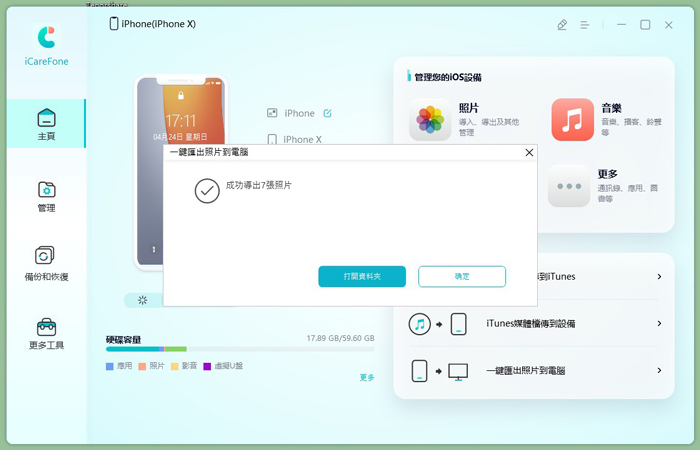

延伸閱讀:iPhone重置所有設定實現iphone 空間清理
如果以上幾個主要的iPhone 清除App資料方法嘗試後,依舊沒有任何改變,那最後就只能重置所有設定實現iphone 空間清理了!重置之前請先備份您的iOS裝置資料 。
备份您的设备数据后,转入到到 iOS「设定」>「一般」>「重置」>「清除所有内容和设定」,如此一来 iPhone 就会恢复出厂设定,間接實現iPhone一鍵清除後台,然后再从备份中还原您的设备数据,實現iphone 清除快取。
相關推薦閱讀指南:iPhone 被鎖怎麼辦?
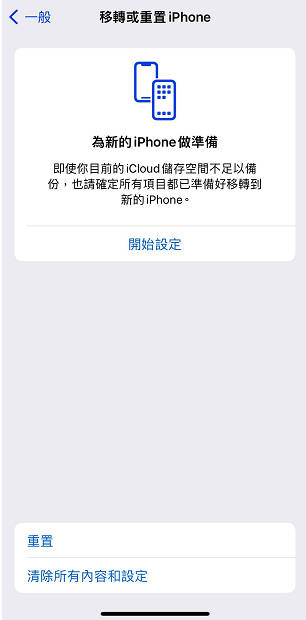
總結
本文介紹了 5 種iPhone 清除快取的方法,依據上文的方法可以有效對iPhone 清除暫存,釋出iPhone 空間。而除了清除快取我們還介紹了一款比iTunes、iCloud 更好用的iOS 資料管家Tenorshare iCareFone ,讓大家可以將iPhone 上的大容量檔案轉存,輕鬆解決iphone 空間清理/iPhone 空間不足難題。







